
Der koreanische Hersteller Samsung hat es sich zur Gewohnheit gemacht, seinen Android-Smartphones eine ganze Reihe zusätzlicher Funktionen hinzuzufügen. Aber was für einige nützlich ist, ist für andere nicht unbedingt nützlich. Wenn Sie zu den Benutzern gehören, die nicht möchten, dass ihr Handy ihre Augenbewegungen ständig überwacht, finden Sie hier einen Tipp zum Deaktivieren von Smart Stay..
Wofür ist Smart Stay?
Die Smart Stay-Funktion hat den weltweiten Erfolg, von dem Samsung geträumt hat, nie gekannt. Es wurde 2012 gleichzeitig mit dem Galaxy S3 eingeführt und ermöglicht es dem Smartphone, automatisch in den Ruhezustand zu wechseln, sobald Ihr Blick nicht mehr auf dem mobilen Bildschirm fixiert ist (und umgekehrt).
Dieses Smart-Watch-System funktioniert dank der Kamera auf der Vorderseite in Verbindung mit der Gesichtserkennungssoftware. Sobald Ihr Telefon in der Hand ist, überprüft es die Bewegungen Ihrer Augen und stellt sicher, dass Sie auf Ihren Bildschirm schauen..
Und im Gegensatz zu dem, was man denken könnte, liefert dieser sehr gute Ergebnisse. Das Smartphone erkennt leicht den Blick auf dem Bildschirm , auch wenn die Lichtverhältnisse nicht sehr gut sind. Wenn Sie es satt haben, Ihren mobilen Bildschirm von selbst leer zu sehen, während Sie einen Artikel lesen oder ein Video ansehen, wird Smart Stay möglicherweise schnell zu einem unverzichtbaren Werkzeug.
Schwachstellen von Smart Stay
In Wirklichkeit hat dieses Gesichtserkennungssystem wenig Kritik erhalten. Abgesehen von dem Eindruck, ständig von Ihrem Smartphone überwacht zu werden, gibt es nur wenige Benutzer, die sich über dieses Dienstprogramm beschweren..
Trotz allem finden wir in einigen Foren Menschen, die nach dem Einsatz von Smart Stay auf Energieverbrauchsprobleme stoßen. Wenn Sie die Akkulaufzeit verlängern möchten, müssen Sie möglicherweise über die Deaktivierung dieser Gesichtserkennungsfunktion nachdenken. Diese Fälle scheinen jedoch recht selten zu sein.
Beachten Sie, dass es sehr schwierig ist, den Energieverbrauch dieser Funktion genau zu quantifizieren. Wie Sie sicherlich bemerkt haben, erscheint Smart Stay nicht in den Prozesslisten des Abschnitts Batterieverbrauch.
Beenden Sie die Smart Standby-Funktion
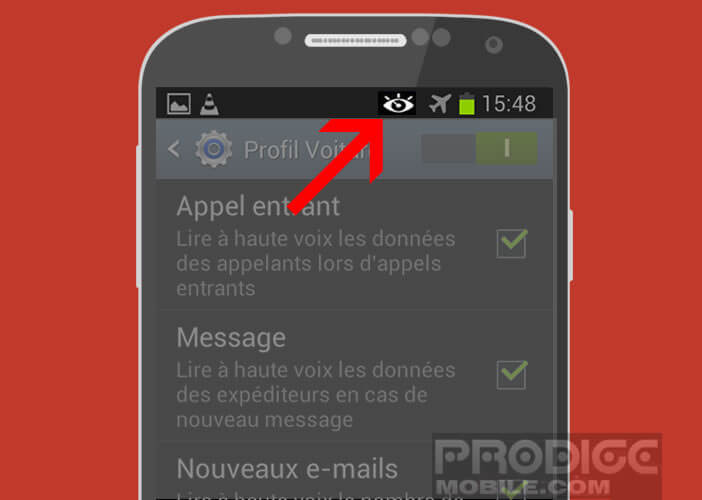 Seit dem Erscheinen des Galaxy S6 ist das kleine augenförmige Piktogramm, das die Smart Stay-Funktion symbolisiert, aus der Statusleiste verschwunden. Es ist also unmöglich zu wissen, ob es auf Ihrem Android funktioniert, ohne die Systemeinstellungen durchzugehen.
Seit dem Erscheinen des Galaxy S6 ist das kleine augenförmige Piktogramm, das die Smart Stay-Funktion symbolisiert, aus der Statusleiste verschwunden. Es ist also unmöglich zu wissen, ob es auf Ihrem Android funktioniert, ohne die Systemeinstellungen durchzugehen.
- Öffnen Sie das Benachrichtigungsfeld Ihres Galaxy
- Klicken Sie auf Einstellungen
- Wählen Sie dann die Registerkarte Steuerung und dann Smart Screen
- Deaktivieren Sie das Kontrollkästchen Smart Stay, um den Smart Standby zu deaktivieren
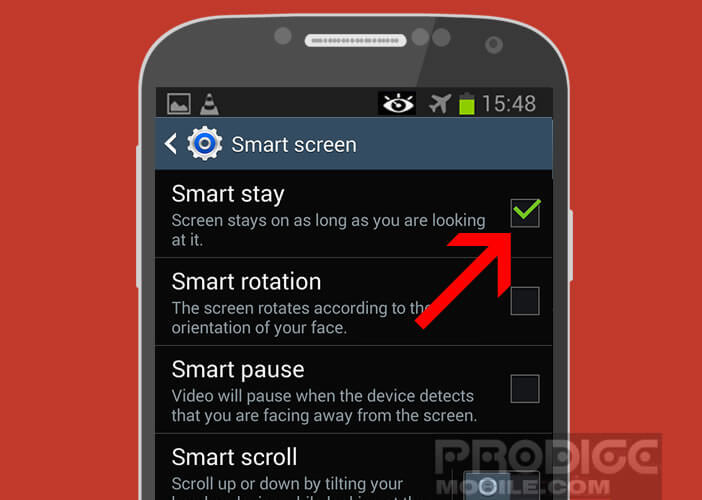
Das Fenster mit den Smart Screen-Einstellungen bietet viele weitere Optionen. Abhängig von Ihrem Telefonmodell haben Sie möglicherweise Zugriff auf verschiedene Funktionen, die mit der von Samsung entwickelten Gesichtserkennungsanwendung verknüpft sind.
- Intelligente Pause: Nach der Aktivierung wird ein Video angehalten, wenn Ihre Augen nicht mehr auf den Bildschirm schauen.
- Intelligente Drehung, auch intelligente Drehung genannt, ändert die Bildschirmdrehung automatisch entsprechend der Position Ihres Gesichts
- Smart Scrool scrollt automatisch durch die Fenster Ihrer Apps (Webbrowser, Messaging-Software) entsprechend dem Neigungswinkel Ihres Kopfes und des Geräts